当前位置: 首页 > word文档
-
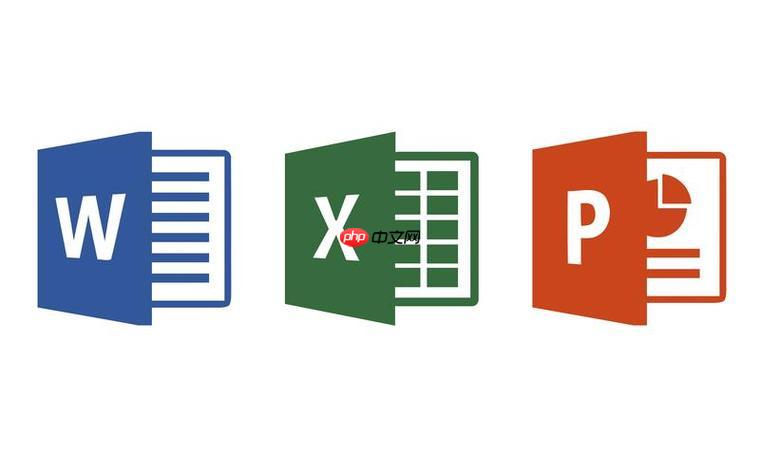
Word文档部分文字重叠 排版错乱修复步骤
Word文档文字重叠排版错乱可修复,1.检查视图模式切换至页面视图;2.更新显卡驱动;3.禁用硬件加速;4.修复Word程序;5.更换兼容字体;6.新建文档并粘贴纯文本;7.转PDF再转回Word;8.调整段落格式。其他原因包括文档损坏、宏病毒、复制粘贴问题、自动更正干扰,可恢复旧版本、禁用宏、使用纯文本编辑器、检查样式。文字错位由制表符、表格、文本框导致,应调整对应设置或使用对齐方式。文档损坏时可用Word自带修复功能、数据恢复软件、临时文件恢复或专业服务。
办公软件 16302025-06-25 08:22:06
-

Word文档打不开怎么解决 恢复损坏文档方法
Word文档打不开时,应先确定问题根源再采取对应措施。常见原因及解决方法包括:1.使用Word自带恢复功能尝试修复损坏文档;2.通过“打开并修复”功能处理文件错误;3.查找临时文件(以“~$”开头)或备份文件(扩展名“.wbk”)并更改扩展名后打开;4.将文档另存为RTF或纯文本格式提取内容;5.使用专业数据恢复软件如Recuva、EaseUS等扫描恢复严重损坏文件;6.检查“.doc”和“.docx”文件关联是否正确设置。预防方面,应定期保存文档、开启自动保存、备份重要文件、安装杀毒软件、使用
故障排查 8892025-06-23 23:10:02
-

如何合并多个Word文档 Word文件合并技巧
要合并多个Word文档,可使用Word自带功能或第三方工具。1.使用Word插入对象法,依次导入文档;2.采用复制粘贴法手动整合内容;3.利用专业软件如AdobeAcrobat处理复杂格式;4.借助在线工具如Smallpdf一键合并。合并后需检查格式、调整页眉页脚、更新目录和链接。为避免格式混乱,应统一模板、清除格式、应用样式、使用格式刷或手动调整。重复页眉页脚可用查找替换、宏或分节符技巧删除。处理大型文档时建议分段合并、关闭无关程序、增加虚拟内存、使用64位Word、优化图片并定期清理缓存以提
办公软件 8242025-06-23 19:21:02
-

Word文档部分文字突然消失 内容隐藏恢复操作
Word文档中部分文字突然消失,通常由显示设置、格式问题或文档损坏导致。1.检查显示设置:确认“隐藏文字”未被勾选;2.取消隐藏格式:在字体设置中取消“隐藏”效果;3.检查文本颜色:确保字体颜色与背景不同;4.查看分节符:切换至草稿视图检查异常分节符;5.使用“显示/隐藏编辑标记”:排查隐藏符号干扰;6.文档修复:通过“打开并修复”功能尝试恢复;7.从临时文件恢复:搜索.asd文件找回内容;8.检查宏病毒:运行杀毒软件扫描文档;9.复制到新文档:排除原文件损坏影响;10.考虑文档损坏:使用第三方
办公软件 11972025-06-22 22:24:02
-
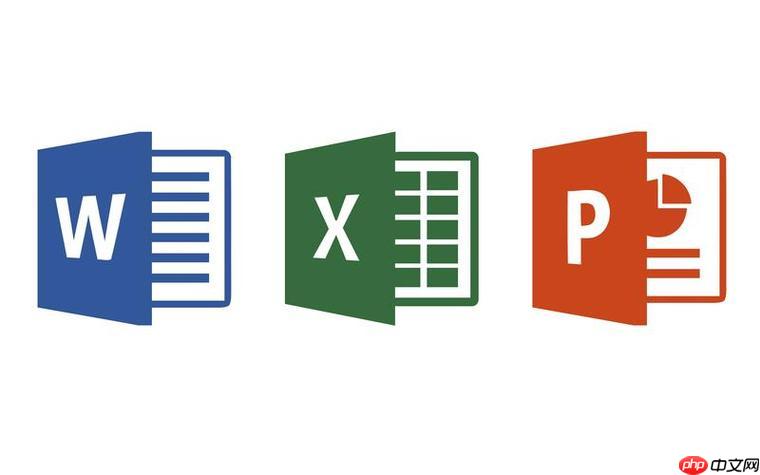
Word文档所有图片变模糊 图片分辨率恢复步骤
Word文档图片模糊通常是因为压缩设置或原始图片分辨率低,恢复方法包括:1.调整Word的图片压缩设置为“高保真”,并取消勾选“放弃编辑数据”;2.使用“插入-图片”方式避免直接复制粘贴;3.修改现有图片的显示设置,关闭压缩选项;4.替换原始高分辨率图片;5.将文档另存为PDF检查效果;6.必要时使用Photoshop等软件优化图片。常见原因有屏幕显示比例、图片格式、Word版本等问题,预防措施包括使用高分辨率图片、避免过度压缩、选择合适格式及定期备份原始图片,从根本上减少模糊问题的发生。
办公软件 14012025-06-22 12:27:02
-
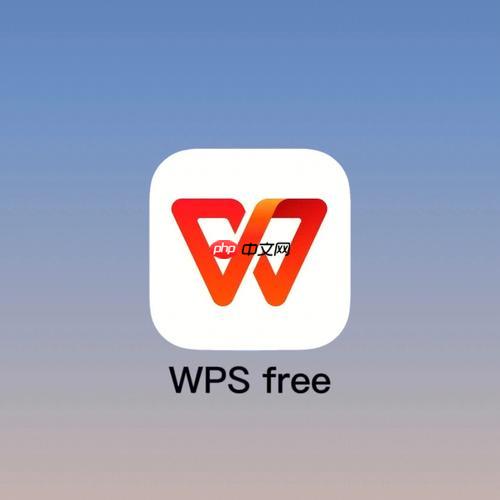
Word文档背景颜色去除不了 默认底色更改步骤
问题可能出在页面颜色、段落底纹、主题颜色或节设置上。首先检查“设计”选项卡中的页面颜色是否为“无颜色”,1;接着选中全文,点击“底纹”选择“无颜色”清除段落底纹,2;更换文档主题确认是否为主题颜色影响,3;若文档分节,则逐节检查页面设置,4;若仍无法解决,可尝试将文本复制到新文档中。此外,使用样式、粘贴时选择纯文本、定期清理格式也能有效预防此类问题。
办公软件 7032025-06-21 08:51:02
-

Word文档如何添加电子印章 数字印章制作方法
Word文档添加电子印章的方法有多种,最简单的是插入图片。首先准备好透明背景的PNG格式印章图片,通过“插入”-“图片”选择文件,调整大小和位置后设置叠放次序为“衬于文字下方”,可选锁定印章位置防止误移动;制作电子印章可通过在线生成器、PS等图片编辑软件或手写板加图片处理软件完成,需保证内容清晰、颜色醒目、格式正确并注意版权问题;实现防篡改需结合数字签名、PDF格式、只读模式或水印等技术手段;而电子印章的法律效力依据《中华人民共和国电子签名法》,可靠的电子签名与手写签名具有同等效力,但不同行业有
办公软件 5702025-06-20 16:45:01
-

Word文档怎么设置打印范围 选择性打印设置技巧
在Word中设置打印范围的方法有六种:一是输入页码范围如3-5;二是输入不连续页码如1,3;三是使用自定义打印功能;四是打印选定内容;五是打印奇数页或偶数页;六是利用“节”进行打印控制如s2。此外,解决页码错误需检查页码设置、隐藏内容和更新软件;避免内容裁剪应调整页边距和打印机缩放设置;打印批注和修订则需启用显示标记并选择打印标记选项。
办公软件 9882025-06-19 09:36:02
-

Word文档怎么加密保护 Word文件加密方法
Word文档加密通过设置密码保护敏感信息,防止未经授权访问。具体步骤为:1.打开文档后点击“文件”-“信息”-“保护文档”;2.选择“用密码进行加密”并设置复杂密码;3.确认密码并保存文档以生效加密。若忘记密码,难以恢复,建议记录在安全处或使用专业工具。此外,Word还支持“限制编辑”功能,可控制他人对文档的修改权限。如需取消加密,输入密码后进入加密设置删除密码并保存即可。整个过程操作简单,但需谨慎管理密码和权限。
办公软件 8932025-06-17 12:36:02
-
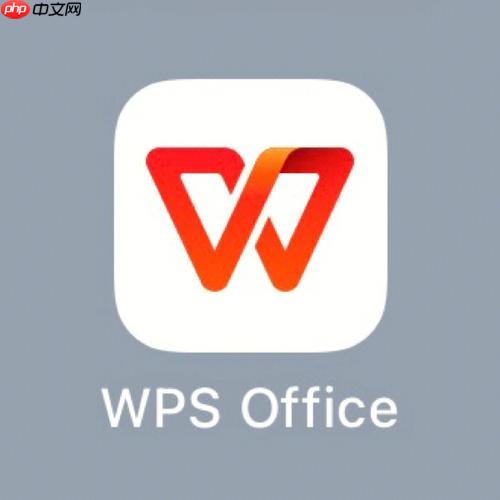
Word文档怎么添加彩色背景 文档底色修改技巧
要给Word文档添加彩色背景,首先点击“设计”选项卡中的“页面颜色”,选择颜色或填充效果,并调整透明度以确保文字可读。若需更高级的背景,可使用渐变、纹理或图片,建议选用抽象图或纹理图以避免喧宾夺主。对于批量修改背景颜色的需求,可通过运行VBA宏实现,具体操作为打开VBA编辑器,插入模块并粘贴代码,修改颜色代码后运行宏并输入文件夹路径即可完成批量处理,但操作前应备份文档以防出错。
办公软件 6402025-06-13 22:51:01
-

Word文档打开时提示文件已损坏无法读取的恢复方法
遇到Word文档损坏无法读取时,可通过以下方法尝试恢复:1.使用Word内置的“打开并修复”功能,适用于轻微损坏;2.通过“另存为”其他格式(如.txt)保留文本内容再重新排版;3.查找本地自动保存版本或云端备份文件;4.借助第三方修复工具如StellarWordRepair等。操作时应避免覆盖原文件,提高数据恢复成功率。
故障排查 6302025-06-08 14:51:01
-

word文档是什么意思 word文档的全面解析与使用场景说明
Word文档是一种由微软开发的文字处理软件生成的文件格式,主要用于创建、编辑和共享文本文档。它的全称是MicrosoftWordDocument,通常以“.doc”或“.docx”为文件扩展名。Word文档因其强大的功能和广泛的应用,成为办公和个人写作的重要工具。
办公软件 16272025-05-13 14:21:01
-
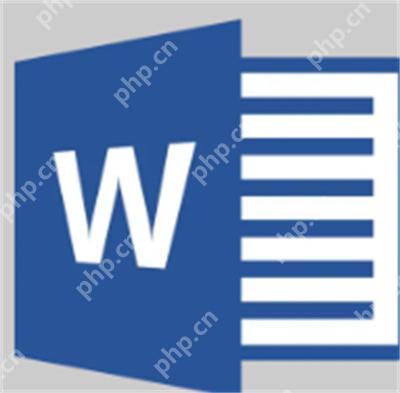
word文档怎么修改背景
在使用Word文档编辑文案时,许多人可能会觉得背景过于单调。其实,Word文档可以轻松变换为其他颜色,不仅仅是单一的白色。接下来,就让我们一起来探索如何修改Word文档的背景吧。首先,点击Word文档中的“页面布局”选项,然后选择“背景”。接着,选择一张合适的图片后,点击“确定”按钮即可完成背景的设置。通过以上步骤,您就可以轻松地为Word文档添加一个独特的背景,从而使您的文案更加生动有趣。
手机软件 11472025-05-07 13:24:01
-

word文档怎么删除空白页 word空白页删除的5种实用方案
要在Word文档中删除空白页,最直接的方法是使用“显示/隐藏”功能。具体步骤包括:1.点击“开始”选项卡中的“显示/隐藏”按钮(¶);2.手动删除导致空白页的多余段落标记或分页符。
办公软件 19142025-04-30 13:15:02
-

word文档如何转换为PowerPoint 文档_转换为PowerPoint技巧分享
许多朋友对Word文档的转换还不太熟悉,不知道如何将Word文档转换成PowerPoint文档。今天,IEfans小编将为大家详细讲解Word文档如何转换为PowerPoint文档,并附上图文解析。有需要的朋友赶紧来看吧!第一步:打开需要转换的Word文档,点击文件菜单(如图所示)。第二步:在文件菜单下,选择“选项”按钮。第三步:在选项菜单中,选择“快速访问工具栏”按钮。第四步:在快速访问工具栏对话框中,选择“不在功能区的命令”。第五步:在其菜单中,选择“发送到MicrosoftPowerPoi
手机软件 11362025-04-25 16:12:15
-

word怎么转换为PowerPoint_word转PowerPoint步骤分享
许多用户对如何将Word文档转换为PowerPoint文档感到困惑,下面iefans小编为大家整理了详细的转换步骤,希望能帮助大家解决这个问题!第一步:打开需要转换的Word文档,并在文件菜单中选择相应的选项(如下图所示)。第二步:在文件菜单下,点击“选项”按钮。相关攻略推荐:Word文档如何设置文字下标_具体操作流程介绍Word文档设置图片浮于文字上方的操作方法第三步:在选项菜单中,选择“快速访问工具栏”按钮。第四步:在快速访问工具栏对话框中,选择“不在功能区的命令”。第五步:在其菜单中选择“
手机软件 8722025-04-24 18:16:26
社区问答
-

vue3+tp6怎么加入微信公众号啊
阅读:4934 · 6个月前
-

老师好,当客户登录并立即发送消息,这时候客服又并不在线,这时候发消息会因为touid没有赋值而报错,怎么处理?
阅读:5963 · 6个月前
-

RPC模式
阅读:4990 · 7个月前
-

insert时,如何避免重复注册?
阅读:5783 · 9个月前
-

vite 启动项目报错 不管用yarn 还是cnpm
阅读:6379 · 10个月前
最新文章
-
CorelDRAW X6如何制作专业名片并设置出血_CorelDRAW X6页面布局与打印设置教程
阅读:476 · 2小时前
-
如何通过css实现按钮颜色渐变过渡
阅读:730 · 2小时前
-
163邮箱登录官方网址 163邮箱登录便捷入口
阅读:342 · 2小时前
-
在css中animation与translate平移动画
阅读:653 · 2小时前
-
python dict实现的魔法方法
阅读:637 · 2小时前
-
Microsoft Teams如何使用数据分析 Microsoft Teams团队效率的评估方法
阅读:541 · 2小时前
-
文件锁怎么用php_php文件锁机制使用方法与注意事项
阅读:369 · 2小时前
-
将VSCode与Postman集合连接以测试API
阅读:423 · 2小时前
-
python traceback如何输出异常
阅读:666 · 2小时前
-
天猫双十一红包雨怎么领最划算 天猫福利领取方法
阅读:875 · 2小时前




















